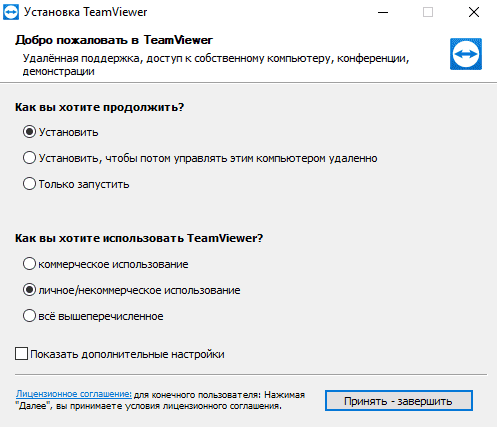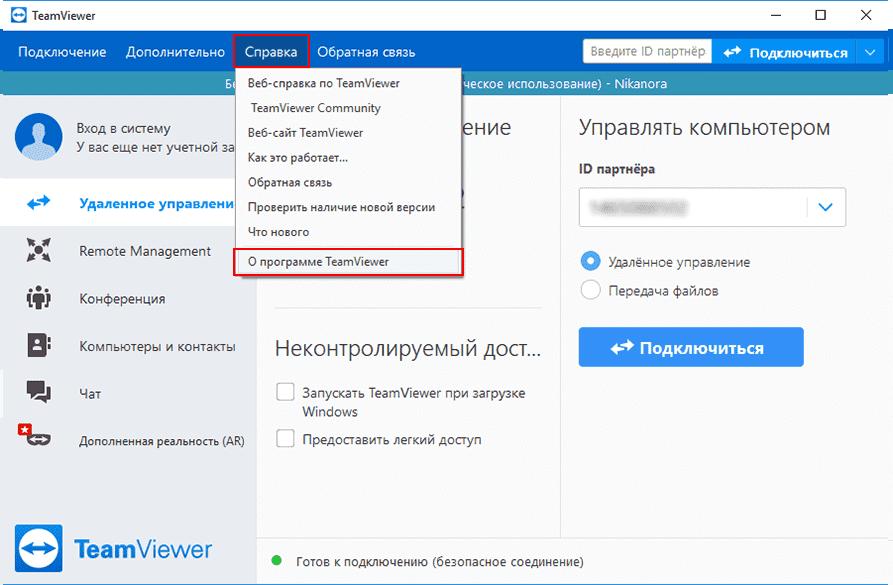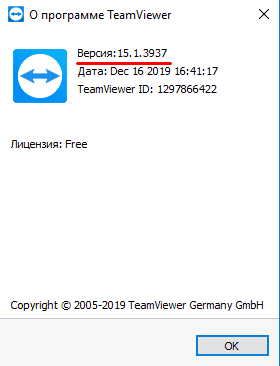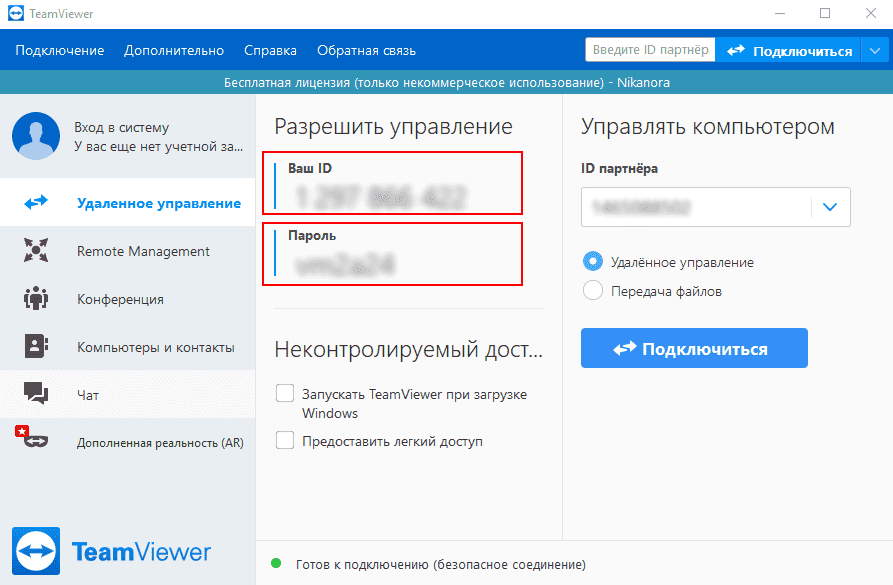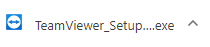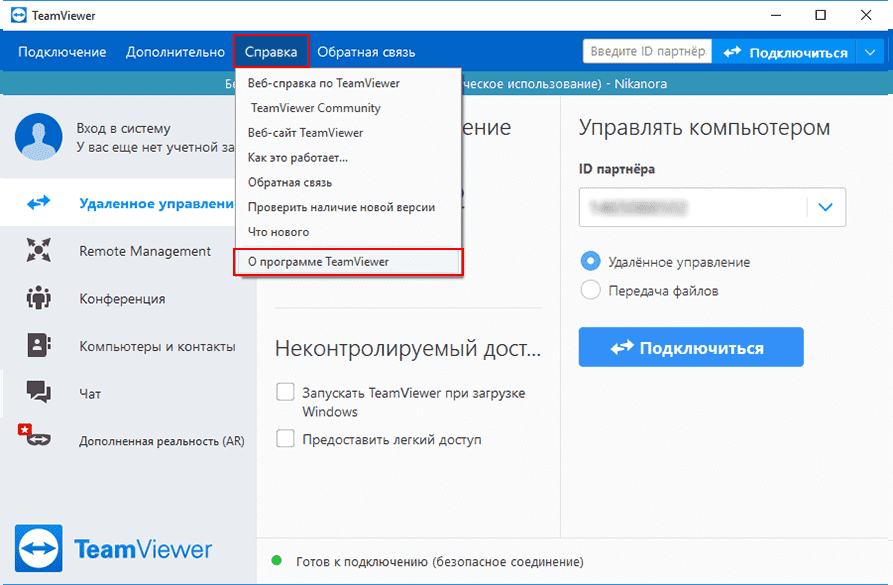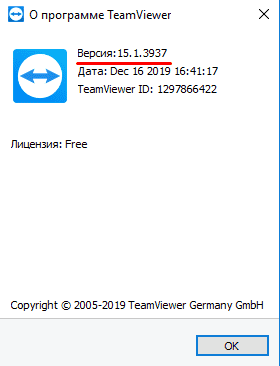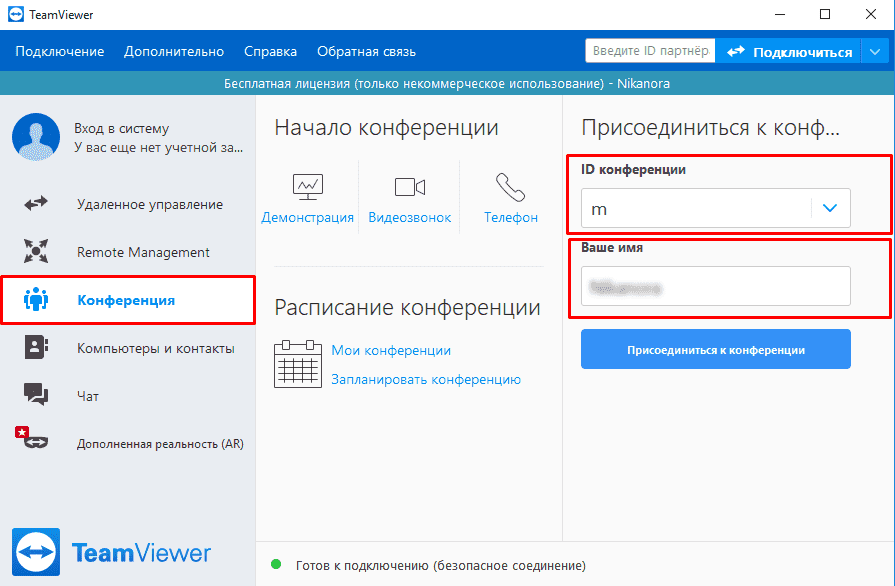Крокуючи в ногу з технологіями, ми практикуємо обслуговування наших клієнтів на відстані. Адже сучасні технології дозволяють робити це швидко і якісно, абсолютно не вдаючись до виїзду спеціаліста в офіс замовника.
Консультування 1С:Підприємство на відстані
З допомогою телефону або програми Skype (необхідні навушники і мікрофон) ви зможете отримати консультацію по вашій базі без виїзду спеціаліста і без зайвих маніпуляцій з вашою інформаційною базою (наприклад, викладання бази на наш сервер).
Віддалене обслуговування 1С:Підприємство 8
У рамках обслуговування на відстані можуть бути виконані:
До яких даних ми отримаємо доступ, підключаючись до вас?
При підключенні до вас ми використовуємо програмне забезпечення TeamViewer, яке відображає всі дії які ми виконуємо, тобто ви зможете контролювати всю нашу роботу. Якщо ви не дасте згоди на передачу файлів, даний доступ це забороняє по замовчуванню. Програма дозволяє передавати звук, тому, налаштувавши / підключивши мікрофон, ви зможете спілкуватись з нашим спеціалістом, як по телефону. Якщо у вас немає можливості підключити мікрофон, то для спілкування ви можете використовувати вмонтований чат.
Як надати віддалений доступ до вашого робочого комп’ютера?
Для того щоб надати нам доступ на відстані до вашого робочого комп’ютера, потрібно:
На нашому сайті знайти кнопку TeamViewer (Підтримка на відстані по TeamViewer) і натиснути на неї

Скачати інсталяційний файл і запустити його

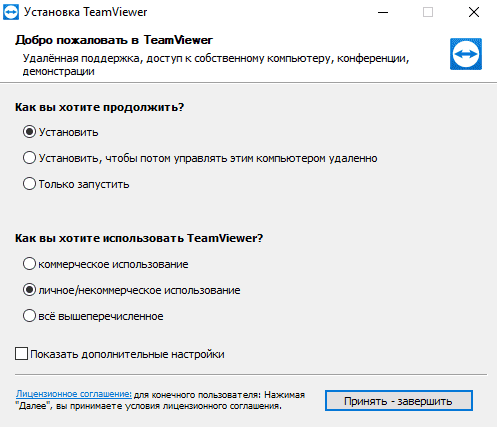
Після установки програми перевірте версію встановленої програми TeamViewer. Версія повинна бути не нижче 15. У меню "Довідка" виберіть пункт "Про програму TeamViewer"
Впивающее вікно дає інформацію про версії продукту:
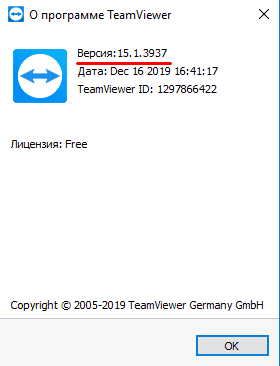
Повідомити нашому спеціалісту, який буде підключатися до вас, запропонований програмою ID і пароль підключення
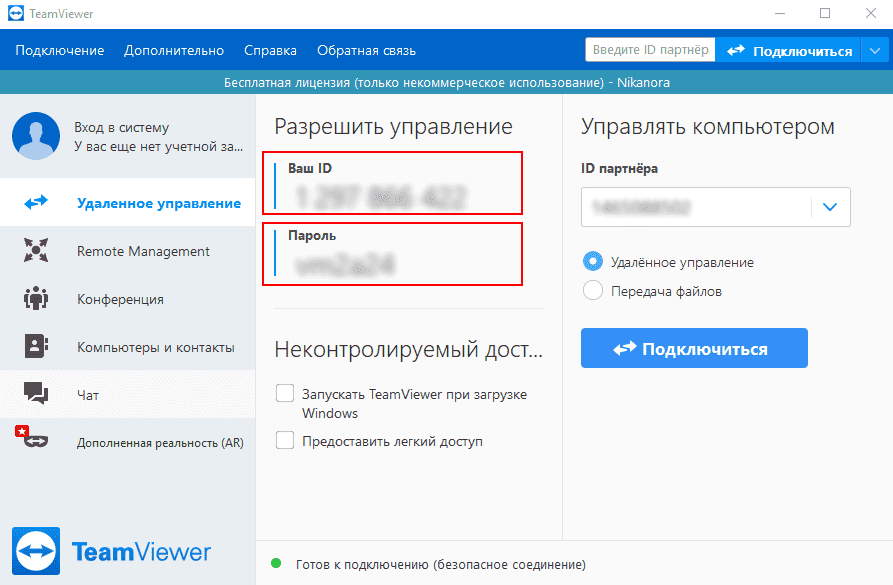
Після цього наш спеціаліст зможе підключитися до вашого робочого місця і допомогти вирішити проблему.
Віддалена онлайн конференція
Часто у роботі ми використовуємо онлайн - конференції для демонстрації програм і проведення онлайн – зустрічі (наприклад це стосується компаній, що знаходяться не в Києві). Якщо ви хочете подивитися як працює програма яка вас цікавить:
- Домовтеся про проведення онлайн – зустрічі з нашим співробітником по тел.:(044) 230-87-50 чи через вікно Jivosite;
- Повідомте кількість учасників з вашого боку (кожний з учасників може підключити свій комп’ютер, або ж ви всі разом використаєте один комп’ютер на всіх);
- Налаштуйте роботу мікрофона, динаміків, навушників, а також перевірте підключення до Інтернету;
- Перед початком конференції наш спеціаліст повідомить вам номер конференції. Після цього на нашому сайті зліва знайдіть кнопку «Підключитися до конференції»:

Збережіть і запустіть файл:
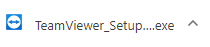

Після установки програми перевірте версію встановленої програми TeamViewer. Версія повинна бути не нижче 15. У меню "Довідка" виберіть пункт "Про програму TeamViewer"
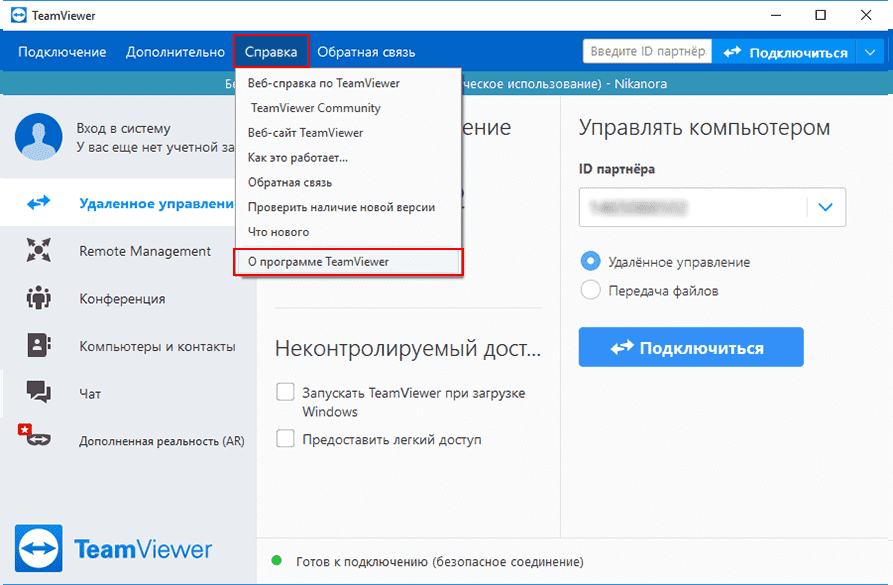
Вспивающее вікно дає інформацію про версії продукту:
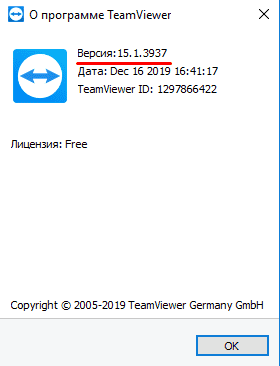
Після установки програми, перейдіть у вкладку "Конференція".
На екрані з'явиться вікно, в яке потрібно ввести повідомлений вам номер конференції:
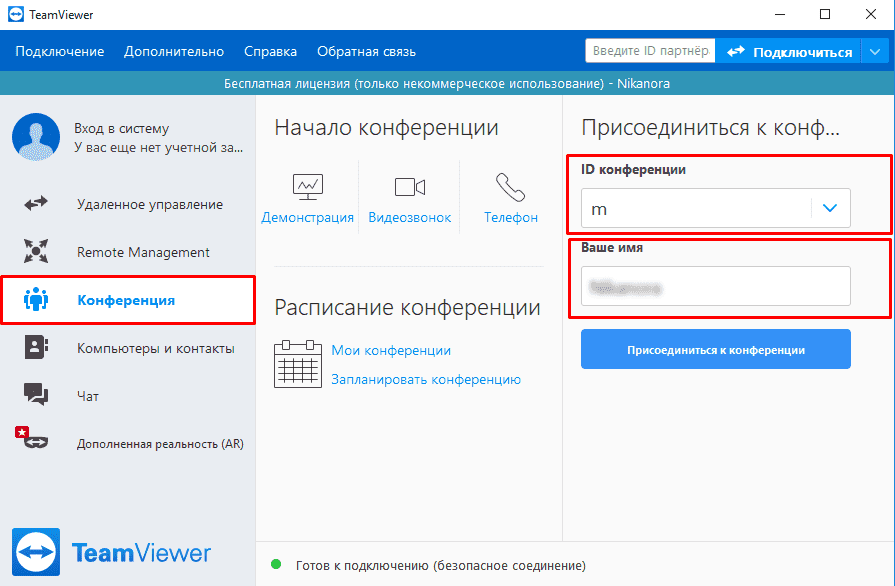
Після цього ви підключитесь до онлайн – конференції.
*Копіювання матеріалу можливо тільки з посиланням на джерело та із зазначенням автора матеріалу. Дякуємо за повагу інтелектуальних прав власності. TQM systems